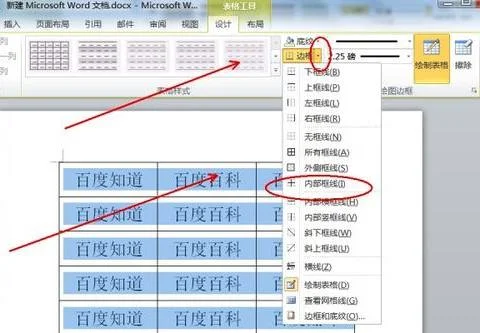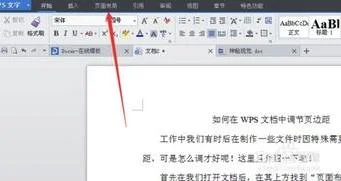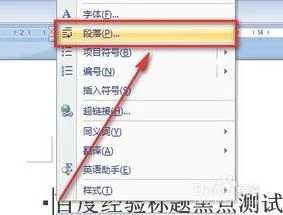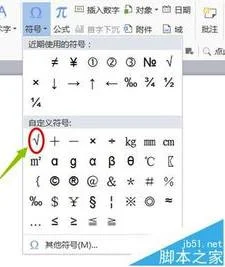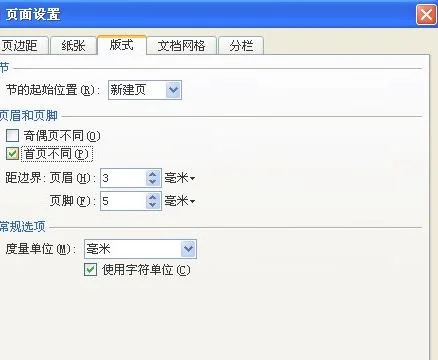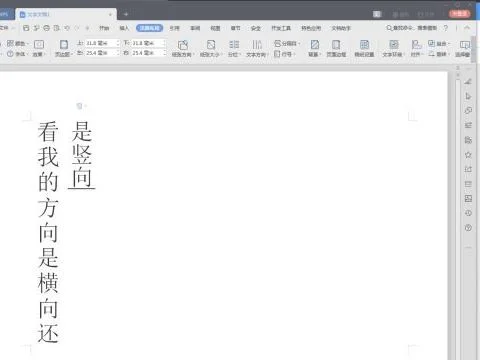1.wps表格底纹怎么设置
wps表格怎么设置底纹 wps单元格设置底纹的方法 WPS表格中怎么设置单元格的底纹?现在很多人都喜欢在WPS表格的单元格中设置底纹,这样可以更好的区分每个类别的不同,还可以提高整体的美感。
让人更加清晰的审阅表格的内容。那么要怎么给WPS的表格设置单元格的底纹?下面就让小编我为大家带来给WPS表格的单元格设置底纹的方法。
wps表格怎么设置底纹 wps单元格设置底纹的方法 设置方法: 第一步、在我们的电脑上打开要设置单元格底纹的表格,进去选中要设置底纹的单元格,点击开始界面的填充图标下拉箭头,如下图所示:wps表格怎么设置底纹 wps单元格设置底纹的方法 第二步、点击开始页面的填充图标下拉箭头,选择要设置的底纹颜色,如下图所示:wps表格怎么设置底纹 wps单元格设置底纹的方法 第三步、可以看到已经将选中的单元格底纹设置成了青色,如下图所示:wps表格怎么设置底纹 wps单元格设置底纹的方法 第四步、我们也可以通过单元格格式来设置底纹,选中要设置底纹的单元格,鼠标右键选择“设置单元格格式”,如下图所示:wps表格怎么设置底纹 wps单元格设置底纹的方法 第五步、进去单元格格式界面之后,点击图案,选择颜色,点击确定,如下图所示:wps表格怎么设置底纹 wps单元格设置底纹的方法 第六步、点击确定之后,可以看到单元格底纹已经设置好了,如下图所示:wps表格怎么设置底纹 wps单元格设置底纹的方法 就这样我们给WPS表格的单元格设置了底纹,以上步骤十分简单,大家可以去尝试一下。
2.wps excel怎样设置底纹
WPS文字可以对文本、段落、表格和表格的单元格、图形对象添加底纹,并可以为图形对象应用颜色或纹理填充。
★设置表格的底纹
选中需要设置的表格或单元格,点击菜单栏的“格式”——“边框和底纹”(或在右键菜单中选择“表格属性”,选取“表格”选项卡,单击“边框和底纹。”按钮)点击切换到“底纹”选项卡,在“底纹”选项卡中选择需要的填充色、图案样式、图案颜色,在“应用于”列表中选取设置针对于文本、段落、单元格还是表格。
★设置图形对象的底纹
选中需要设置的图形对象,在“绘图”工具栏中单击“填充颜色”图标,然后执行下列操作之一:
●颜色填充:单击“填充颜色”右边的箭头,选择一种已有的颜色或单击“其它填充颜色。”从“颜色”对话框中选择更多颜色。
●其它效果填充:单击“填充颜色”右边的箭头,选择“填充效果”,在“填充效果”对话框中包含渐变、纹理、图案和图片项。
★设置文本或段落的底纹
选中需要设置文本内容,点击菜单栏的“格式”——“边框和底纹”,点击切换到“底纹”选项卡,并选择需要的填充色、图案样式、图案颜色,然后在“应用于”列表中选取设置针对于文本还是段落。
3.wps表格如何更改初始表格底色
以WPS 2019版本为例:
关于WPS设置护眼模式,您可使用WPS参考下述步骤完成操作:
打开文件后,点击【视图-护眼模式】如果不需要将其关闭即可哦~
或打开文件点击右下角的【护眼模式】